Utilisez le lecteur de tags NFC pour découvrir la bonne application (clip) au bon moment
Il ne sera pas injuste de dire qu'iOS 14 est l'une des plus grandes mises à jour iOS d'Apple depuis un certain temps et que sa version publique est désormais disponible en téléchargement sur tous les iPhones compatibles partout.
iOS 14 apporte de nombreux changements à nos iPhones. De l'organisation de l'écran d'accueil avec la bibliothèque d'applications, les widgets et les clips d'applications, les utilisateurs vont se régaler avec iOS 14. Les clips d'applications sont l'un des ajouts révolutionnaires à iOS 14 qui auront un impact durable, en particulier dans le réel. -monde. App Clips va complètement changer la façon dont nous utilisons les applications. Et les tags NFC jouent un rôle important dans la découverte des clips d'application.
Que fait le lecteur de balises NFC dans iOS 14
« Il y a une application pour ça » deviendra bientôt « Ah, il y a un clip d'application pour ça ! » Si vous ne savez pas ce que sont les clips d'application, laissez-moi vous mettre au courant. Les clips d'application sont essentiellement une version allégée d'une application dédiée à une seule tâche, et ils peuvent être découverts au bon moment.
Découvrir des clips d'application dans le monde réel comprend les atteindre via des codes à barres, des codes NFC ou le code App Clip spécialement créé qui sera un amalgame des deux, c'est-à-dire qu'il peut être scanné en tant que code QR avec l'appareil photo de votre iPhone, ou découvert avec un robinet comme les tags NFC.
Un lecteur de balises NFC dans iOS 14 fait exactement cela. Il vous permet de lire la balise NFC ou le code App clip et de découvrir l'App Clip. Avec la puissance combinée de NFC, d'App Clips et d'Apple Pay, beaucoup de choses destinées à être faites en déplacement deviendront désormais vraiment en déplacement car le processus sera aussi rapide. Comme les codes NFC ne nécessitent pas de scanner le code, ils sont plus rapides que les codes-barres.
Quels iPhones ont le lecteur de balise NFC
Maintenant, il y a une certaine confusion autour du lecteur de balise NFC dans la communauté. Certains utilisateurs ont remarqué qu'ils l'avaient dans leur centre de contrôle, et d'autres ont réalisé que non. De quoi s'agit-il ?
La différence réside dans les modèles d'iPhone. Les nouveaux modèles d'iPhone dotés d'un lecteur NFC passif n'ont pas le lecteur d'étiquettes NFC dans leur centre de contrôle car ils n'en ont pas besoin. Un lecteur NFC passif signifie que votre téléphone peut lire la balise NFC en arrière-plan et que vous n'avez rien d'autre à faire que de tenir votre téléphone près de lui. Les iPhones avec lecteur NFC passif sont :
- iPhone XR
- iPhone XS, XS Max
- iPhone 11, 11 Pro, 11 Pro Max
- iPhone SE (génération 2020)
Les iPhones X et les modèles plus anciens qui n'ont pas de lecteur NFC passif mais qui prennent en charge NFC auront le lecteur d'étiquettes NFC dans le Centre de contrôle dès qu'ils seront mis à jour vers iOS 14. Ces modèles incluent :
- iPhone X
- iPhone 8, 8 Plus
- iPhone 7, 7 Plus
Les iPhones 6 et 6s ont une puce NFC, mais ils ne peuvent être utilisés que pour effectuer des paiements NFC et ne pas lire les tags NFC. Ainsi, ils appartiennent à la catégorie de tous les iPhones plus anciens, ce qui signifie qu'ils n'ont pas de lecteur de balise NFC et ne peuvent pas utiliser NFC pour découvrir les clips d'application. La seule option qui leur est offerte est d'utiliser le code QR.
Comment activer le scan/lecteur NFC sur votre iPhone
Lire une balise NFC sur votre iPhone est assez simple. Sur les modèles plus récents dotés d'un lecteur NFC passif, il vous suffit de rapprocher votre iPhone de l'étiquette avec l'écran allumé pour le lire. Mais votre téléphone devrait être éveillé même avec le lecteur NFC passif.
Sur iPhone X et anciens modèles, balayez vers le bas sur le côté droit de l'encoche ou balayez vers le haut depuis le bas de l'écran (selon votre modèle) pour ouvrir le centre de contrôle. Ensuite, appuyez sur le lecteur de balise NFC et approchez votre iPhone de la balise.
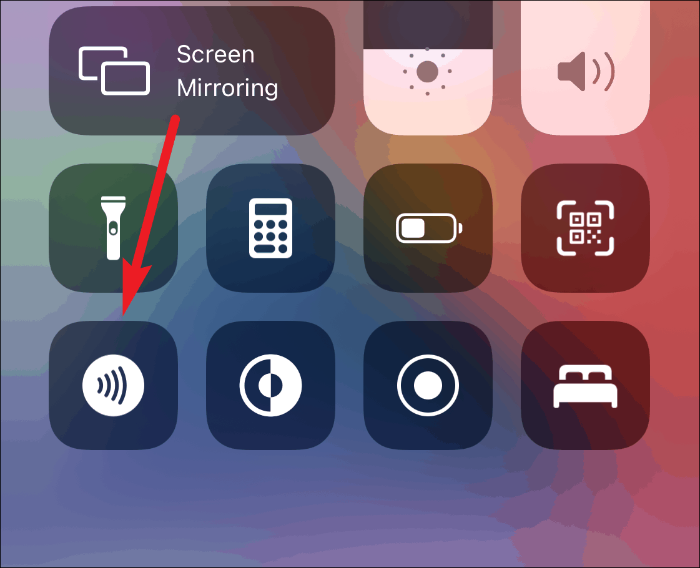
L'ouverture du lecteur de balise NFC indique à votre téléphone de rechercher activement la balise NFC car il ne peut pas la rechercher en arrière-plan.
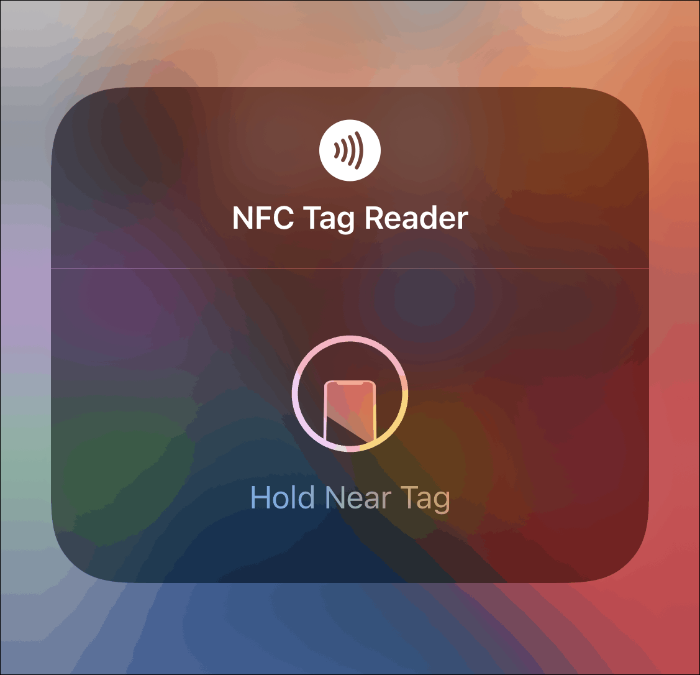
Les lecteurs d'étiquettes NFC vous permettent de libérer le potentiel des clips d'application sur votre iPhone. Les téléphones qui ne disposent pas du lecteur NFC passif ne pourront pas utiliser les balises NFC pour découvrir les clips d'application sans le lecteur de balises NFC dans le centre de contrôle. L'utilisation du lecteur de balises NFC ne se limite pas à découvrir uniquement les clips d'application, mais ils peuvent lire toutes les balises NFC. Mais Apple avait certainement en tête App Clips lorsqu'il a décidé de l'ajouter au Control Center dans iOS 14.
